Firefox jako rychlý a bezpečný prohlížeč umožňuje mnoho uživatelsky přívětivých doplňků. Můžete jej použít ke sledování videí, čtení článků, komentování na Facebooku nebo přispívání na Twitter. Pokud chcete zaznamenávat hodnotný webový obsah, jako je streamování videí v prohlížeči, můžete použít Záznam obrazovky Firefox k dokončení úkolu.
Tato příručka ukazuje 8 nejlepších záznamů obrazovky pro Firefox, včetně rozšíření pro záznam obrazovky a offline softwaru pro snímání obrazovky. Můžete si vybrat správný záznamník prohlížeče podle svých potřeb!
| Nejlepší záznam obrazovky pro Firefox | 2 Rozšíření Screen Recorder Firefox | 5 Screen Recorder pro Firefox |
|---|---|---|
|
|
|
Nejlepší Firefox Screen Recorder pro Windows a Mac
Nejlepší způsob, jak na obrazovce nahrávat videa nebo zvuky Firefoxu, je pořídit je pomocí EaseUS RecExperts. Jedná se o výkonný, ale uživatelsky přívětivý záznamník, který pomáhá zachycovat video z Firefoxu pomocí několika jednoduchých kliknutí. Ať už jste začátečník nebo profesionální uživatel, v elegantním uživatelském rozhraní snadno najdete vhodný nástroj pro nahrávání, který potřebujete.
Můžete jej použít k záznamu na celou obrazovku v systému Windows 10 nebo k výběru konkrétní oblasti záznamu. Díky těmto funkcím je nahrávání videí YouTube ve vysoké kvalitě velmi jednoduché. Protože tento rekordér podporuje mnoho oblíbených formátů souborů, můžete nahrávky exportovat ve formátu, který vyhovuje vašim zařízením.
EaseUS Screen Recorder
- Nahrávání obrazovky a webové kamery současně
- Nahrávejte streamovaná videa ve Firefoxu v rozlišení 4K UHD
- Naplánujte nahrávání, aby se automaticky vytvářely úlohy nahrávání
- Podpora různých výstupních formátů, jako je MP4, AVI, MOV atd.
- Vestavěné některé nástroje pro úpravu videa pro úpravu nahrávek
Jak zaznamenat obrazovku Firefox pomocí profesionálního záznamníku obrazovky Firefoxu:
Krok 1. Spusťte EaseUS RecExperts a poté otevřete webovou stránku v prohlížeči Firefox.
Krok 2. Kliknutím na „Celá obrazovka“ nebo „Region“ vyberte oblast záznamu na obrazovce. Poté klikněte na „Zvuk“ a vyberte zdroje zvuku – Systémový zvuk nebo Mikrofon.
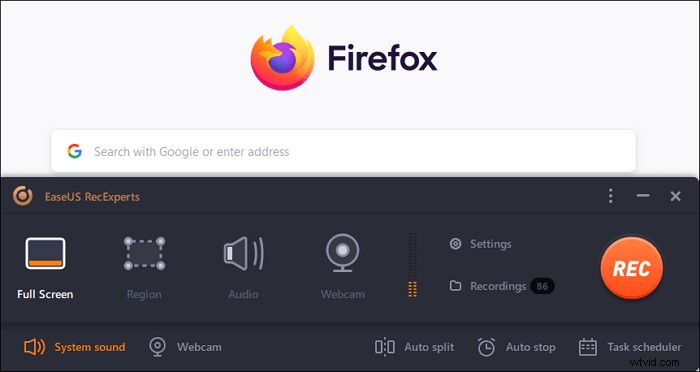
Krok 3. Vyberte otevřenou stránku Firefoxu (s videem YouTube v této ukázce). Klikněte na oranžové tlačítko „REC“ a program zahájí nahrávání (video a systémový zvuk).
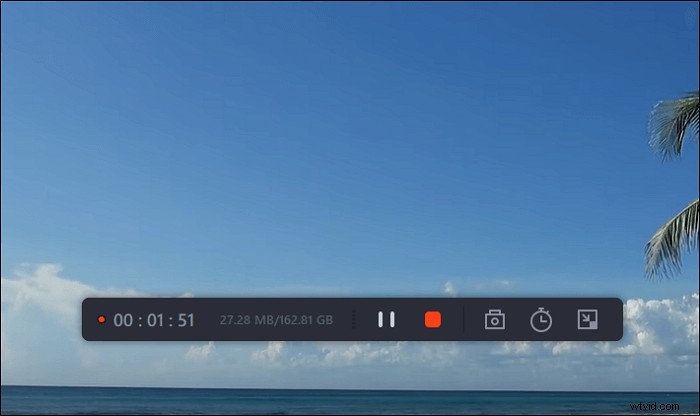
Krok 4. Kliknutím na tlačítko s červeným čtvercem nahrávání zastavíte a zobrazí se nabídka s nahraným videem, kde můžete změnit název. Poté můžete zaznamenané video oříznout a poté exportovat do svého oblíbeného formátu.
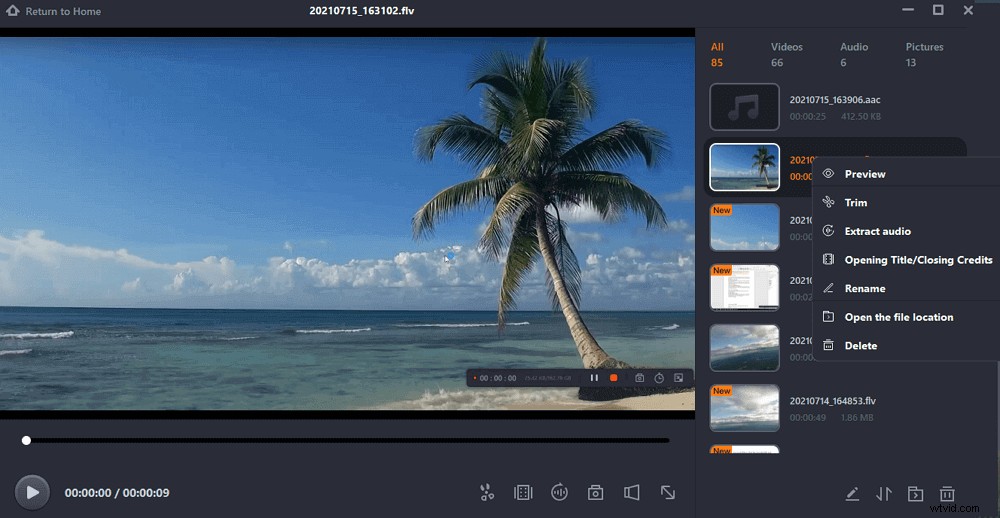
Nejlepší rozšíření 2 Screen Recorder Firefox
Knihovna doplňků Firefoxu poskytuje více než 6 000 rozšíření a více než 500 motivů. Rozšíření mohou provádět vše, jako je poskytování přístupu k vašemu účtu na Facebooku přímo z panelu nástrojů Firefoxu. Existuje však několik záznamů obrazovky prohlížeče, které vám umožňují zaznamenat obrazovku - Úžasný snímek obrazovky a záznam obrazovky a záznamník obrazovky.
1. Screen Recorder od Alexeye Kuzněcova
Kompatibilita :Linux, Windows a macOS
Screen Recorder od Alexeye Kuznetsova je 100% bezplatné rozšíření pro nahrávání obrazovky, které je k dispozici pro Firefox, Chrome a další platformy. Po přidání do vašeho Firefoxu můžete snadno začít nahrávat videa z prohlížeče nebo plochy. Navíc, pokud chcete pořídit snímek, můžete to udělat také v této aplikaci.
Nakonec můžete své nahrávky ukládat na místní disk nebo disk Google, jak chcete.
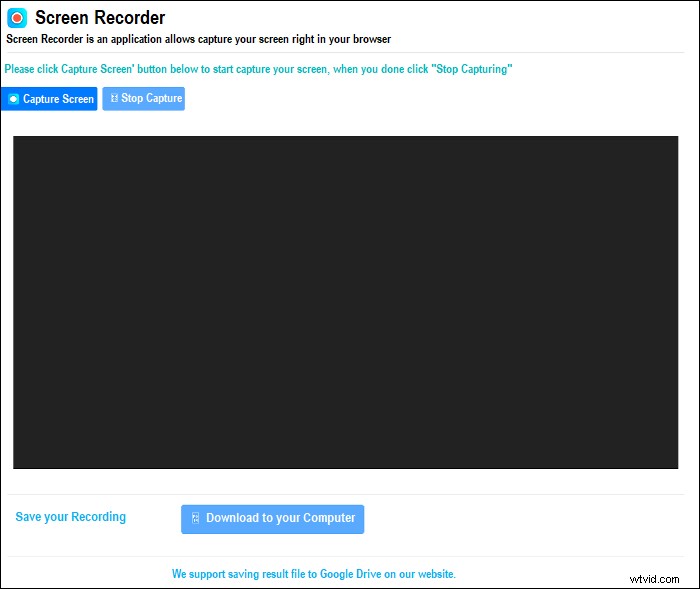
Výhody:
- Velmi jednoduché a snadno použitelné
- Přímé zachycení okna Firefoxu
- Stáhněte si nahrané video na místní disk nebo Disk Google
Nevýhody:
- Žádné nástroje pro úpravy
2. Skvělý snímek obrazovky a záznam obrazovky
Kompatibilita :Linux, Windows a macOS
Awesome Screenshot &Screen Recorder je skvělý nástroj pro zachytávání videa v prohlížeči, který vám pomůže nahrávat Firefox na různé desktopové platformy.
Můžete snímat obrazovku ve Firefoxu, ukládat nahrávky obrazovky a snímky obrazovky na web a okamžitě sdílet svá videa a obrázky pomocí jedinečných odkazů, které lze sdílet. Nahrávané video můžete také snadno sdílet s Jira, Slack, Trello, Asana, GitHub, ale to je k dispozici pouze s prémiovým účtem.
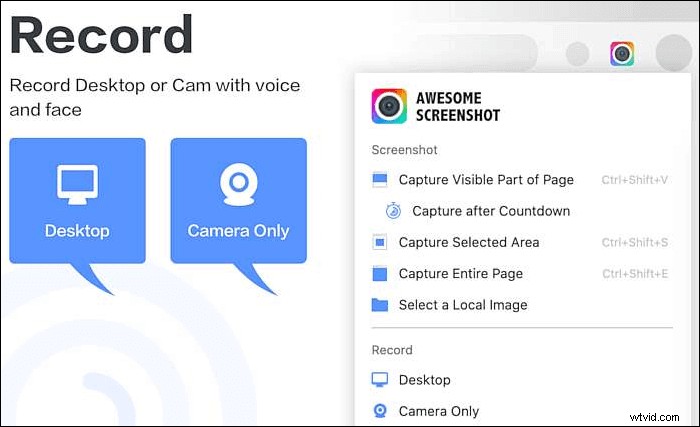
Výhody:
- Zachyťte streamované video Firefox
- Rozmazání citlivých informací na snímku obrazovky
Nevýhody:
- Funkce nahrávání videa je docela matoucí
- Funkce úprav videa není intuitivní
- Pouze 5 minut na místní nahrávku s bezplatným tarifem
5 nejlepších Screen Recorder pro Firefox na Windows a Mac
Kromě rekordéru, který jsme zmínili výše, jsou pro uživatele Windows nebo Mac k dispozici některé další rekordéry obrazovky Mozilla, jako je Streamlabs OBS, Screen Recorder Pro pro Win10, Dxtory, QuickTime Player a Screencast-O-Matic.
1. Streamlabs OBS
Kompatibilita :Windows 10, 8.1, 8 a 7
Streamlabs OBS je populární software pro nahrávání videa zaměřený na neprofesionální uživatele. Poskytuje některé integrované funkce a pomáhá jim zachytit celou obrazovku nebo pouze okno Firefoxu.
Pokud se zaregistrujete do Streamlabs, budete mít přístup k mnoha nástrojům přímo z webových stránek společnosti. Můžete si vybrat zdroje, které se objeví ve vašem živém přenosu nebo nahraném videu. Pro ty, kteří chtějí nahrávat streamované video firefox, jsou doporučená nastavení, která se mohou upravit automaticky.
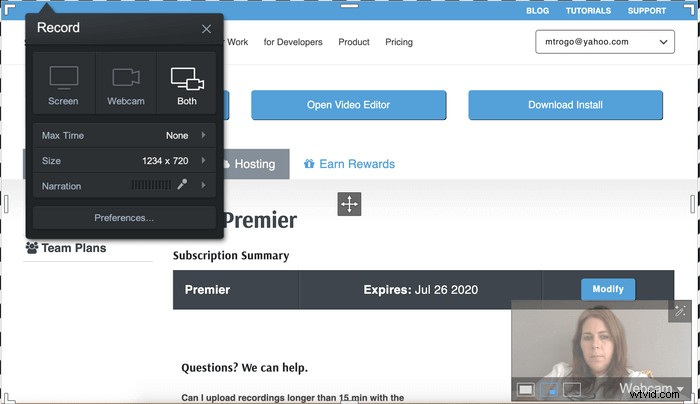
Výhody:
- Funguje hned po vybalení
- Spravujte všechna svá nastavení v jednom programu, včetně různých pluginů
Nevýhody:
- Větší pravděpodobnost selhání se všemi jeho doplňky
- Méně možností kódování než OBS
- Žádná podpora napříč platformami
2. Screen Recorder Pro pro Win10
Kompatibilita :Windows 10
Tato integrovaná aplikace pro Windows 10 umožňuje zachytit pohyby obrazovky, zvuku a kurzoru. Umožňuje vám nahrávat vybrané oblasti, konkrétní aplikaci, jako je Firefox, aktivní okno a video z webové kamery.
Poskytuje nástroj pro nahrávání obrazovky, vhodný pro začínající i profesionální uživatele, a umožňuje ukládat video v několika formátech.
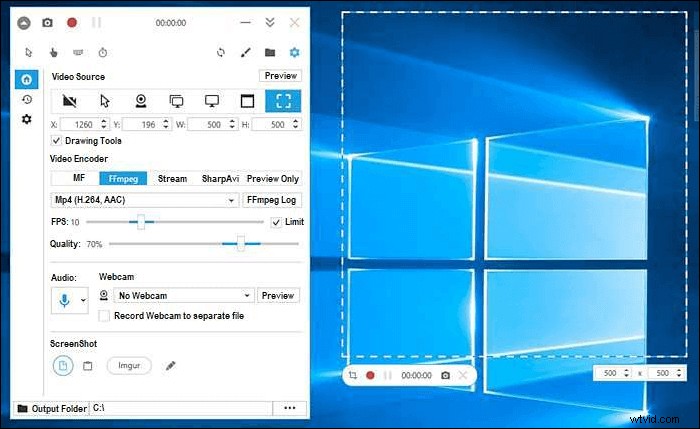
Výhody:
- Zaznamenejte okno Firefoxu s kurzorem myši a bez něj
- Zaznamenejte konkrétní oblasti, obrazovky nebo okna
- Zachyťte screencasty ve formátu AVI, GIF nebo MP4
Nevýhody:
- Omezené možnosti úprav
- Žádné nástroje pro zálohování a obnovu
3. Dxtory
Kompatibilita :Windows 10, 8.1, 8, 7, Vista a XP
Dxtory je další software pro nahrávání obrazovky pro zachycování streamovaných videí Firefoxu.
Tento světelný software je docela rozmanitý nástroj pro zachycení. Dokáže nahrávat zvuk z více zdrojů, podporuje video kodeky třetích stran a vysílací výstup. Před nahráváním můžete nastavení snadno změnit pomocí jednoduchého rozhraní.
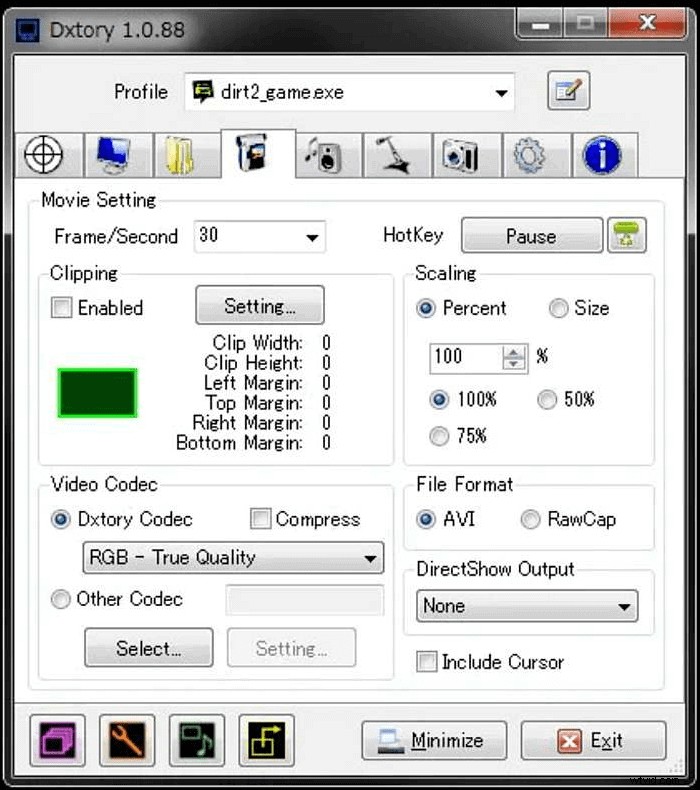
Výhody:
- Pomozte Firefoxu nahrávat streamované video
- Intuitivní uživatelské prostředí s rozhraním s kartami
- Vlastní nástroje pro pořizování snímků obrazovky
Nevýhody:
- Nepříjemné upozornění na zkušební verzi
- Žádné funkce pro úpravu videa, jako je oříznutí, oříznutí atd.
4. QuickTime Player
Kompatibilita :macOS
Quicktime Player lze použít jako záznam obrazovky, který vám pomůže nahrávat obrazovku ve Firefoxu. Pomocí několika jednoduchých kroků můžete získat nahrávky ze streamů Firefoxu nebo některých dalších.
Tento záznamník obrazovky Firefox navíc poskytuje některé základní editační funkce, jako je ořezávání, což znamená, že můžete své nahrávky upravovat v tomto softwaru. Poté můžete nahrávky sdílet přímo na mnoha sociálních platformách.
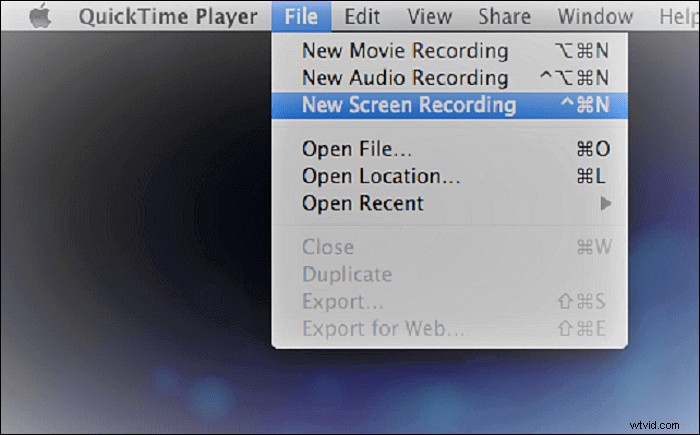
Výhody:
- Zachyťte streamované video Firefox
- Současné úpravy a nahrávání videa
- Převeďte videa do jiného formátu souboru, jako je AVI, MOV, MP4 atd.
Nevýhody:
- Nelze nahrávat zvuk obrazovky a systému současně
- Žádné dostupné přehrávání videa
5. Screencast-O-Matic
Kompatibilita :macOS X 10.9 nebo novější
Dalším záznamníkem obrazovky pro Firefox je Screencast-O-Matic. Je to dobrý pomocník pro zachycení streamovaného videa nebo zvuku ve Firefoxu, nahrávání webové kamery nebo jiných her. Kromě toho vám během nahrávání poskytuje nástroje pro vylepšení nahrávek přidaným textem, tvary, obrázky, animacemi atd.
A co je nejdůležitější, můžete také sdílet výstupní video na populárních sociálních sítích, včetně Facebooku, Twitteru a mnoha dalších.
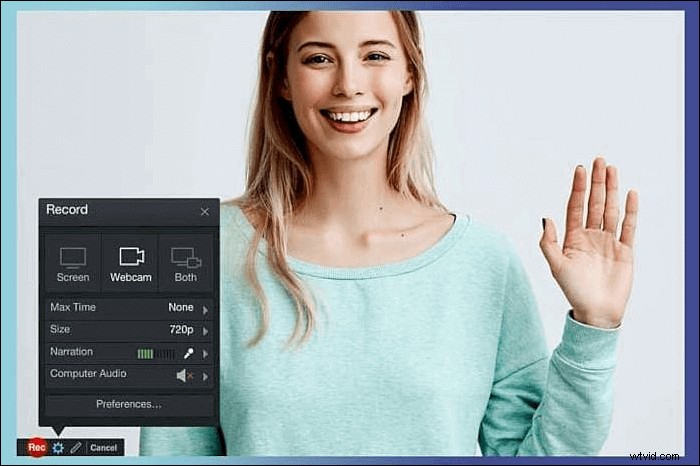
Výhody:
- Umožňují deaktivovat zobrazování upozornění během dočasného nahrávání
- Umožní vám přidávat skripty, obrázky, tvary, hudbu, firemní značku a mnoho dalšího
- Vestavěná funkce převodu řeči na text
Nevýhody:
- Vodoznak na vašem videu
- Bezplatná verze umožňuje pouze 15 minut záznamu
- Editor videa je k dispozici pouze u placené verze
Závěr
Pokud chcete zaznamenávat obsah při procházení webových stránek pomocí Firefoxu, musíte si stáhnout záznamník obrazovky, který prohlížeč podporuje, nebo použít doplňky. Doplňky mají pouze základní funkce, takže je lepší nainstalovat software pro nahrávání obrazovky od třetí strany.
Nejlepší volbou pro uživatele Windows a Mac je EaseUS RecExperts. Můžete zachytit, co potřebujete, ve vysoké kvalitě a podporuje úžasné množství video a audio formátů.
Časté otázky o Screen Recorder Firefox
Abychom mohli lépe vyřešit vaše problémy, existuje několik odpovědí na některé běžné otázky. Raed je, aby věděli více.
1. Která vypalovačka je Screencastify pro Firefox?
Screencastify je jedno z nejlepších rozšíření pro nahrávání obrazovky pro Chrome, ale pouze pro Google Chrome. Pokud chcete ve Firefoxu najít užitečný doplněk pro nahrávání obrazovky, existuje mnoho alternativ, například Screen Recorder od Alexeye Kuzněcova.
2. Jaká je zkratka pro snímek obrazovky Firefoxu?
Pokud používáte Firefox v systému Windows, klávesové zkratky pro snímky obrazovky jsou Ctrl+Shift+S. Otevřete stránku, kterou chcete zachytit, a stiskněte tato tři tlačítka současně. Pokud používáte Mac, můžete místo toho použít tlačítka Cmd+Shift+S.
3. Jak mohu zaznamenat obrazovku Firefoxu?
K úspěšnému záznamu obrazovky Firefoxu potřebujete pouze záznamník obrazovky Firefoxu. Pokud dáváte přednost offline nástrojům, můžete se podívat na EaseUS RecExperts, QuickTime Player atd. Pokud však chcete použít doplňkové rozšíření, můžete také najít vhodné na této stránce.
4. Má Firefox záznamník obrazovky?
Ne, Firefox nemá záznamník obrazovky. V případě nahrávání videí na obrazovce ve Firefoxu si můžete nainstalovat nějaké doplňkové nahrávání obrazovky, abyste mohli nahrávání spustit.
